어서오세요 반갑습니다. 오늘 포스팅할 주제는 방문하신 분들에게 프린터의 인스톨 화일을 내려 받아보시는방법에 대해서 설명해보도록 하도록 할건데요. 오늘 설명해드려볼 제품은 신도리코 제품인데요. 복합기 정말 많이 이용이 되고있는데요. 최근엔 인스톨 CD가 있더라도 이용하기 어렵기도해요. 왜냐면은 CD롬이 없는 컴퓨터가 대부분들이기도한데요.

그러하기 때문에 요즘에는 대부분 드라이버는 컴퓨터로 다운로드 받게끔 되어 있답니다. 그러하기 때문에 이번엔 신도리코 프린터 드라이버를 쉽게 다운로드 받을 수 있는 방법에 대하여 안내를 해 두도록 할까합니다.
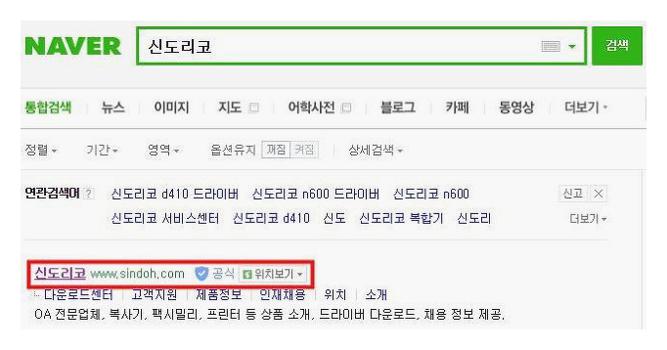
홈페이지에서 제공 하고 있네요. 요즘에는 이런 식으로 하드웨어 제조사들이 엄청 잘 관리가 되고있답니다. 그로 인해 다운로드받고자 하는 제품의 모델명만 제대로 알고있으시다면 언제 어디서나 쉽게 신도리코 프린터 드라이버 받아보실 수 있죠.
먼저 공식 홈페이지로 이동 하시는 방법은 네이버검색창에서 '신도리코'라고 검색 해보시면 됩니다. 그럼 공식 홈페이지가 검색이 되어져요. 빨리 가실분들은 아래의 바로가기 사용해 보세요.
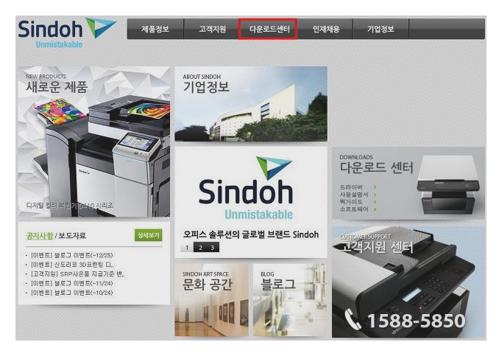
이동을 하시게 되었다면 이제이렇게 나오게 될껍니다. 상단에 보면 이렇게 다운로드센터라고 되어있을거에요. 여길 클릭을 하시면 설치 파일을 검색하고 받아볼수 있는 화면이 나오실껍니다.
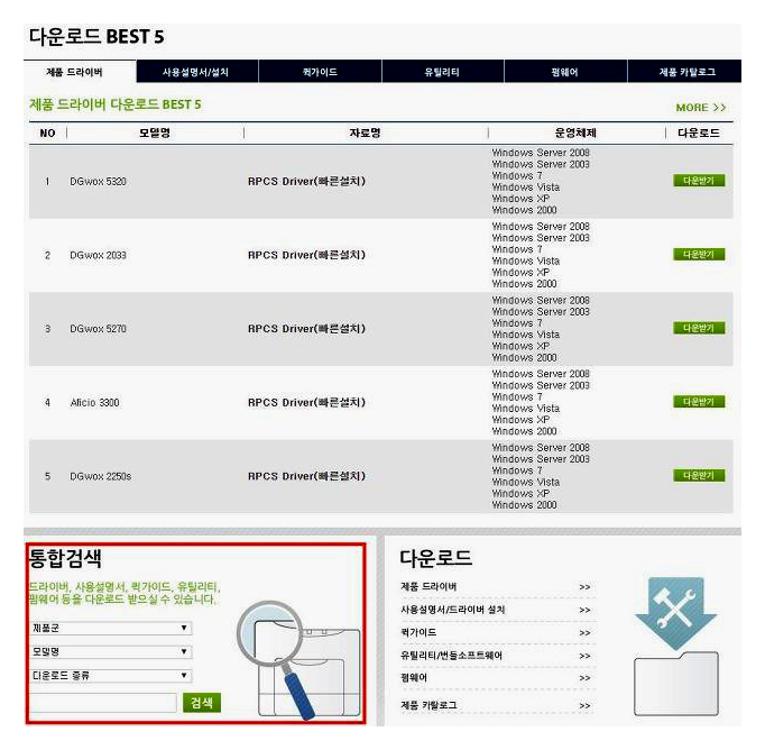
이런식으로 나오도록 되어지실 텐데요. 이 부분에서 아래에 보시면 '통합검색'란이 보일건데요. 여기를 클릭해주면 돼요. 그러면 바로 설치 파일을 검색을 할수가 있도록 되어지는데요. 비교적 크게 카테고리를 선택해보시면서 검색을 해주십시오.
이번엔 d00 모델을 찾아보겠습니다.
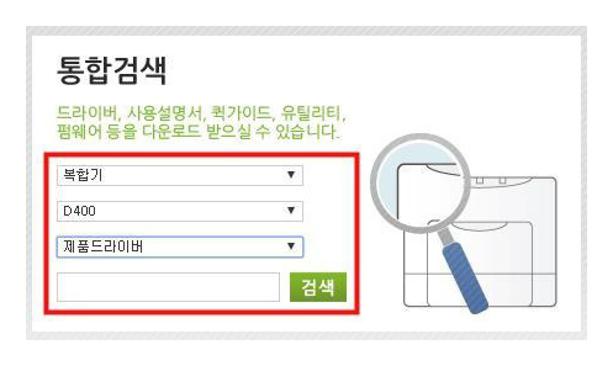
먼저 제품군은 복합기로 선택해주세요. 또한 모델명은 d400을 찾아 주세요. 또한서 다운로드 종류를 '제품드라이버'라고 선택을 하신 다음에 '검색'버튼을 눌러주신다면 이제 바로 인스톨 화일을 검색하게 되어지거든요.
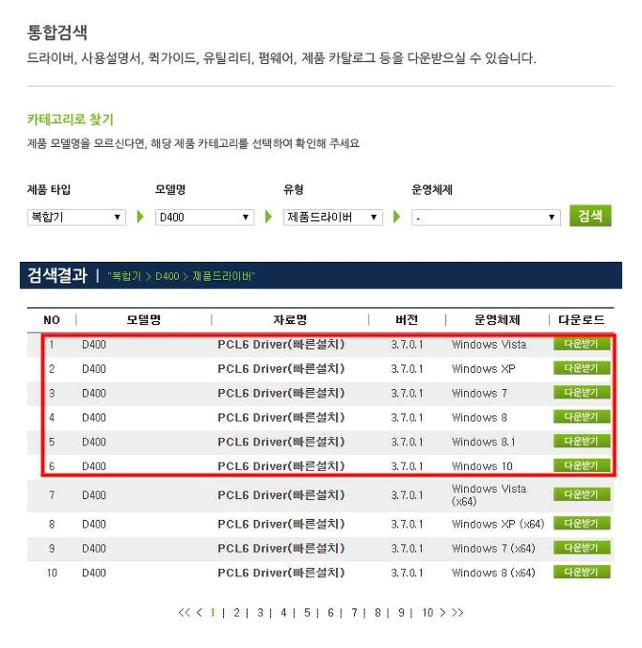
이러한식으로 나오도록 되어졌군요. 이곳에서 이젠 자신의 운영체제에 맞는 화일을 내려받아 보시면 됩니다. 오른쪽에 보면 '다운받기'라고 되어져 있을 텐데요. 이러한식으로 신도리코 프린터 드라이버를 다운 받아보시는방법에 대하여 안내해보았습니다. 이번에 방문해 주신 분들도 쉽게 이러한식으로 다운 받으시고 사용하세요. 그렇다면 오늘의 프로그램은 이만 물러 가겠습니다.